¿Te desaparecen los archivos copiados a una unidad USB en Windows 7/8/10/11? Ahora en este artículo de MiniTool, te informaremos sobre cómo desaparecen los archivos de una unidad USB y te guiaremos por medio del proceso de cómo recuperar archivos desaparecidos de una unidad USB con el mejor software de recuperación de datos.
Desaparecen los archivos copiados a una unidad USB
Las memorias USB son uno de los soportes de almacenamiento de datos portátiles que más se utilizan, muchas veces para guardar archivos, para hacer copias de seguridad y también para transferir archivos entre distintos dispositivos. Sirve para compartir información entre los dispositivos, como entre ordenadores por medio del puerto USB y funciona independiente de la conexión de red.
Aunque las unidades flash USB tienen muchas ventajas, algunas veces surgen problemas a la hora de utilizarlas. Por ejemplo, puede ocurrir que la unidad USB no sea reconocida por Windows, que la unidad USB no se pueda abrir, que se quede bloqueada la transferencia de archivos al USB, etcétera.
En el artículo de hoy vamos a hablar de otro problema importante de las unidades USB: desaparecen los archivos copiados a una unidad USB. Hay usuarios que han informado de que sus archivos copiados en un USB desaparecen después de desconectar y volver a conectar esa unidad USB. Uno de los usuarios describen este problema del siguiente modo.
Buenas, me han regalado una memoria USB que parece tener dos problemas (o uno solo que provoca el otro). Cuando copio un archivo en él y luego trato de expulsar el pendrive, me aparece el famoso mensaje de error que dice “El dispositivo está actualmente en uso”. Si lo desconecto y lo vuelvo a conectar, entonces me aparece vacío, como si no hubiera copiado ningún archivo.www.tenforums.com
Antes de reparar este problema, lo mejor será saber por qué se produce.
Por qué han desaparecido los archivos copiados al USB
Existen varias razones por las que los archivos pueden desaparecer de una unidad USB. A continuación vamos a enumerar las causas más comunes.
- La unidad USB no está conectada correctamente a tu ordenador.
- Los archivos de la unidad USB están ocultos para que no se muestren.
- Se han borrado los archivos del USB por error.
- La unidad USB se ha infectado por un virus, causando la desaparición de los archivos que hemos copiado.
- Tenemos una unidad USB con daños en el sistema de archivos.
Tras tener un entendimiento básico de por qué desaparecen los archivos copiados a una unidad USB, tenemos que ver cómo mostrar o recuperar los archivos borrados y cómo reparar la unidad USB.
Cómo reparar cuando desaparecen los archivos copiados en una unidad USB en Windows 7/8/10/11
Solución 1. Reconectar la unidad USB al ordenador
Tal como mencionamos antes, en caso de que la unidad USB no haya sido bien conectada al ordenador, puede ser que los archivos copiados en el USB desaparezcan. Para descartar esto, puedes probar a expulsar el dispositivo USB con seguridad e insertarlo de nuevo en otro puerto USB distinto. O puedes conectar la unidad USB a otro dispositivo para comprobar si realmente han desaparecido los archivos.
En caso de que el archivo del USB no aparezca después de probar los pasos anteriores, puedes probar el siguiente método.
Solución 2. Comprobar si los métodos están ocultos
Los archivos ocultos no suelen aparecer en la unidad USB, por lo que se puede pensar por error que los archivos han desaparecido. Gracias a la función de Mostrar archivos ocultos, puedes hacer que se muestren los archivos que haya ocultos. Solo sigue los pasos a continuación en los que te indicamos cómo realizar las acciones necesarias.
Paso 1. Presionar las teclas Windows + E para que se abra el explorador de archivos.
Paso 2. Ya en el explorador de archivos, accede a la pestaña Ver y luego haz clic en el botón de opciones.
Paso 3. En la ventana emergente, accede a la sección Ver y asegúrate de que la opción Mostrar archivos, carpetas y unidades ocultos se encuentra seleccionada.
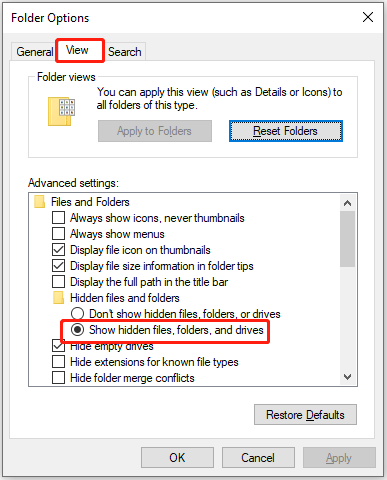
Paso 4. Haz clic en Aplicar y en Aceptar en este orden para que el cambio surta efecto.
Existen muchas maneras de mostrar los archivos ocultos en las unidades USB. Si necesitas una guía más con más detalle, puedes echar un vistazo a este artículo: Cómo Mostrar/Recuperar los archivos ocultos en USB o Tarjeta SD.
Solución 3. Recuperar los archivos desaparecidos de la unidad USB
En caso de que los dos métodos anteriores no consigan recuperar los archivos que copiaste al USB, entonces puede ser que estos archivos hayan sido borrados de manera automática por Windows o borrados por una operación equivocada.
En estas situaciones, si queremos recuperar los archivos borrados, siempre puedes recurrir a un software gratuito de recuperación de datos. Aquí recomendamos MiniTool Power Data Recovery. Permite recuperar distintos tipos de archivos, por ejemplo, documentos de Word, hojas de cálculo de Excel, documentos en PDF, imágenes, vídeos, archivos de sonido y mucho más.
Además de recuperar datos de unidades flash USB, MiniTool Power Data Recovery también puede recuperar datos de unidades SSD, recuperar datos de discos duros, recuperar tarjetas SD, recuperar datos de discos duros externos y demás.
Además, como servicio seguro de recuperación de datos, MiniTool Power Data Recovery puede recuperar tus archivos eliminados o los archivos perdidos sin dañar los archivos originales ni tampoco el soporte en el que están guardados.
Antes de recuperar tus archivos copiados al USB:
- Conectar la unidad USB al ordenador por medio de un puerto USB.
- Descargar e instalar MiniTool Power Data Recovery.
MiniTool Power Data Recovery FreeHaz clic para Descargar100%Limpio y seguro
Aquí tienes una guía paso a paso para recuperar datos de una unidad USB:
Paso 1. Haz doble clic en MiniTool Power Data Recovery para iniciarlo. Cuando llegues a su interfaz principal, mueve el cursor a la unidad USB objetivo y haz clic en Escanear.
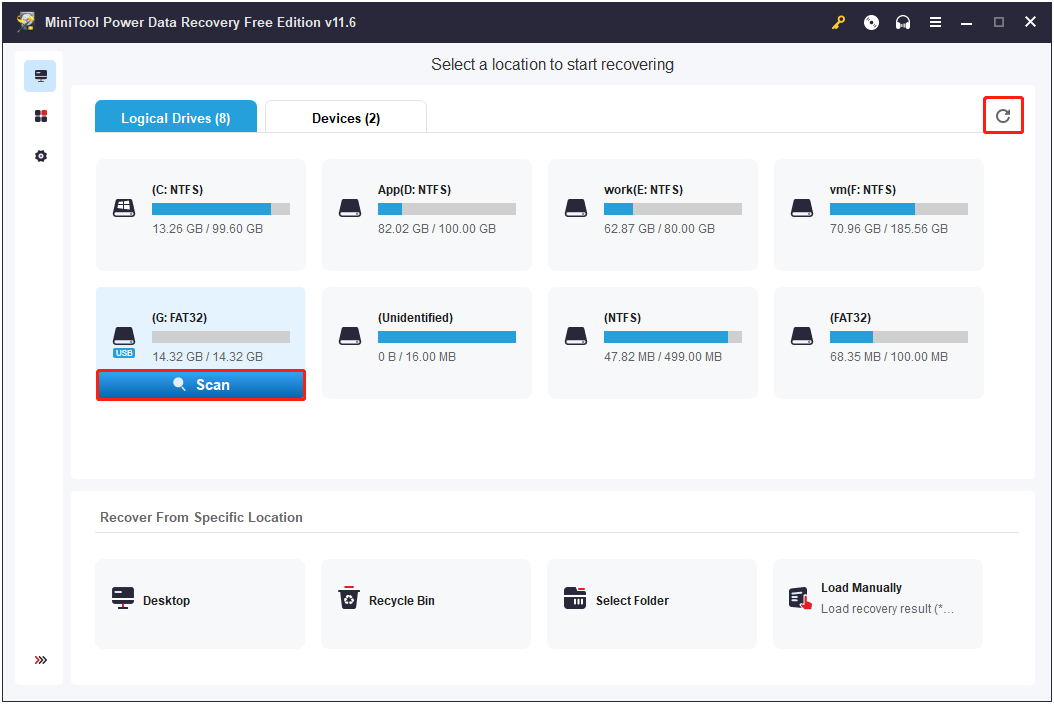
MiniTool Power Data Recovery empezará a buscar datos en la unidad USB que has seleccionado. Durante el análisis, los archivos que haya encontrado se mostrarán ordenados por la ruta de acceso de cada archivo en la ventana de los resultados del escaneo. Está permitido pausar o detener el proceso de escaneo, sin embargo, no es recomendable para obtener los mejores resultados del análisis y de la recuperación.
Paso 2. Cuando termine el escaneo, normalmente, se mostrará una lista con un número de archivos bastante considerable. Por esta razón, puedes utilizar algunas de las siguientes funciones para localizar los archivos que quieras más rápidamente.
- Ruta: por defecto, todos los archivos encontrados se listarán por la ruta de acceso al archivo, puedes desplegar cada una de las carpetas para encontrar los archivos que deseas.
- Tipo: si le damos a la lista de categorías Tipo, podrás ver los archivos que ha encontrado ordenados por el tipo de archivo.
- Filtrar: puedes hacer clic en el botón de Filtro para filtrar los archivos que no quieres por el tipo de archivo, por su fecha de modificación, por el tamaño y por la categoría.
- Buscar: si te acuerdas del nombre de archivo/carpeta parcial o completo, puedes introducirlo en el cuadro de búsqueda y pulsar la tecla intro para encontrar un archivo/carpeta específico.
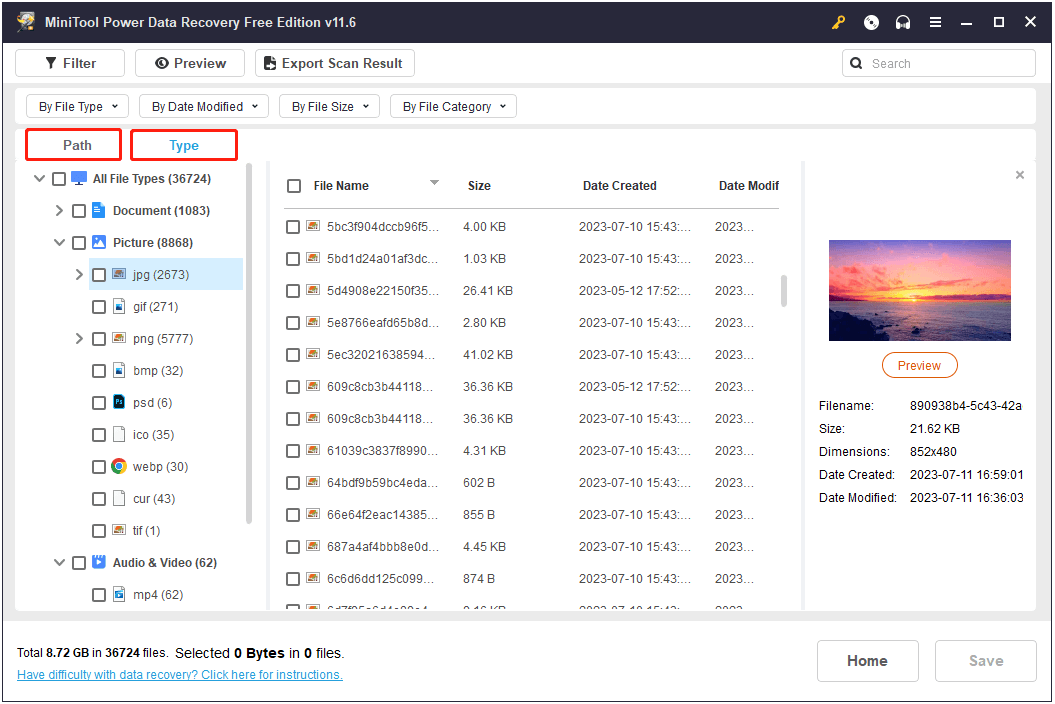
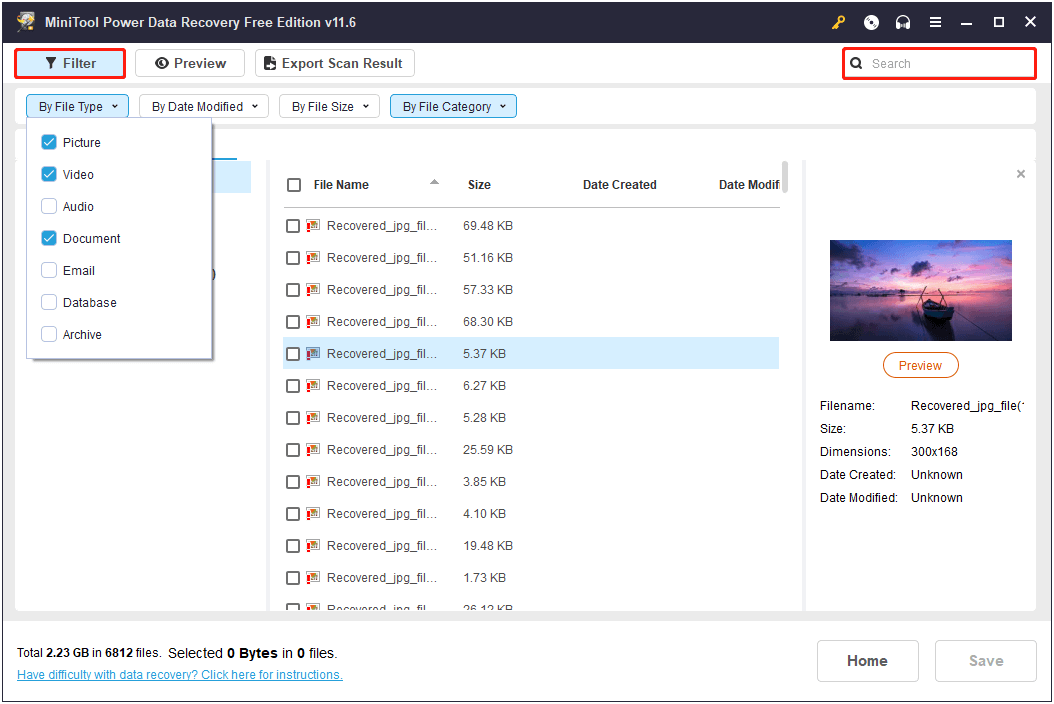
Y lo que es mejor, para ayudarte a asegurarte de que los elementos encontrados son los deseados, esta herramienta nos permite previsualizar distintos tipos de archivos, incluyendo JPG, JPEG, MP4, MKV, DOCX, DOC, PDF, etcétera. Si quieres previsualizar un archivo, solo tienes que hacer doble clic sobre el mismo o darle al botón Previsualizar.
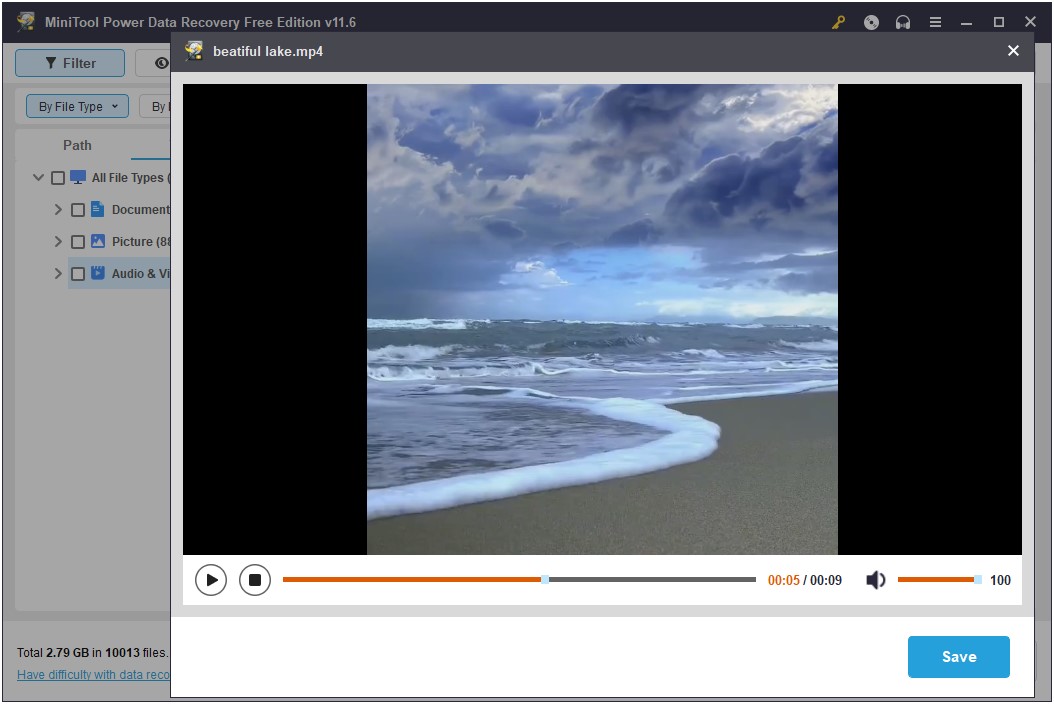
Paso 3. Cuando encuentres los elementos necesarios, marca la casilla que está situada al lado de cada uno. Luego, haz clic en el botón de Guardar para elegir una ubicación en la que guardarlos. Es recomendable elegir una unidad distinta para guardar los archivos recuperados para evitar la sobrescritura de datos.
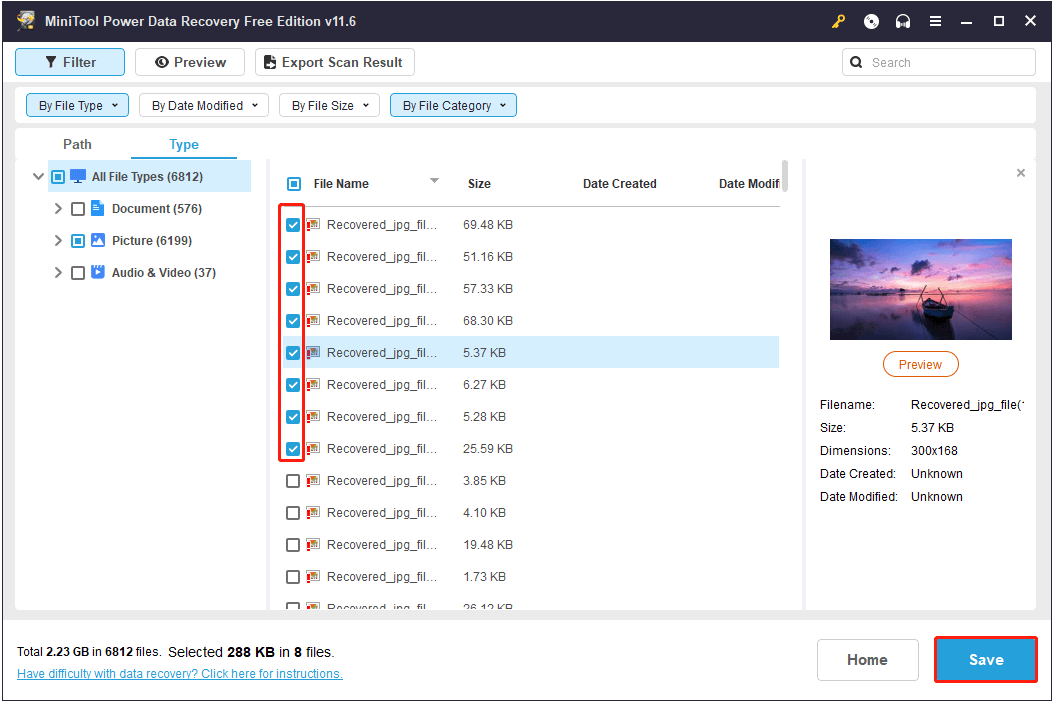
Este es todo el proceso de recuperar archivos los borrados copiados a una unidad USB con MiniTool Power Data Recovery.
MiniTool Power Data Recovery FreeHaz clic para Descargar100%Limpio y seguro
Solución 4. Verificar si hay errores en esa unidad USB
En caso de que la unidad USB tenga errores del sistema de archivos, también puede ocurrir el problema de que “los archivos copiados en una unidad USB desaparecen”. Para evitar perder archivos del USB de nuevo, será necesario reparar los errores del sistema de archivos. Para hacer esto, puedes ejecutar la herramienta de verificación de errores de unidades USB integrada en Windows.
Paso 1. Introducir la unidad USB en el equipo.
Paso 2. En el Explorador de archivos, accede a la sección Este PC y haz clic derecho del ratón encima de la unidad USB para seleccionar las Propiedades.
Paso 3. En la ventana siguiente, haz clic en la pestaña de las Herramientas y, en la verificación de errores, haz clic en el botón Comprobar.
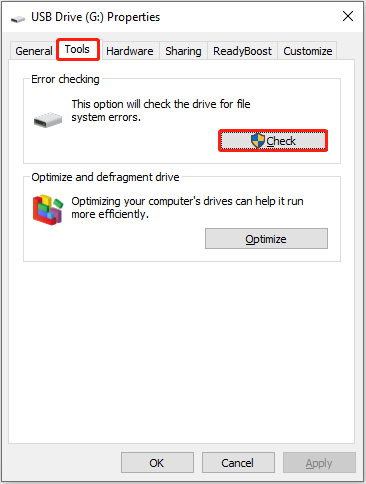
Paso 4. En la ventana de la verificación de errores, haz clic en Escanear y reparar la unidad. Entonces, esta herramienta empezará a detectar y a reparar los errores que encuentre automáticamente.
Paso 5. Espera hasta que termine el proceso de reparación.
Solución 5. Escanear la unidad USB buscando virus
Los virus de las unidades USB pueden borrar u ocultar los archivos, provocando la desaparición de los archivos del USB. Tras recuperar los archivos, puedes utilizar un software antivirus para buscar y tratar de eliminar los virus que tengamos. Por ejemplo, se puede utilizar el antivirus integrado de Windows, Windows Defender, para analizar el dispositivo USB buscando virus. O bien, puedes hacer que Windows Defender verifique el USB de manera automática.
Solución 6. Formatear la unidad USB
Si has desinfectado la unidad USB y has reparado su sistema de archivos y el problema de que los archivos copiados en una unidad USB desaparecen sigue presente, puede ser necesario formatear la unidad USB.
MiniTool Power Data Recovery FreeHaz clic para Descargar100%Limpio y seguro
¿Cómo formatear una unidad USB? Aquí te ofrecemos tres métodos eficaces.
Método 1. Formatear la unidad USB con el explorador de archivos.
La manera más sencilla de formatear una unidad USB es con el explorador de archivos.
En el explorador de archivos, accede a la sección Este PC, busca la unidad USB objetivo y haz clic derecho para elegir Formato.
En la ventana nueva, configura el sistema de archivos, el tamaño de la unidad de asignación y ponle un nombre al volumen. Además, marca la opción de Formateo rápido. A continuación, haz clic en el botón de Empezar.
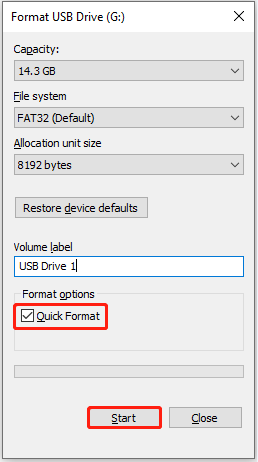
Método 2. Formatear la unidad USB con la administración de discos.
Además del explorador de archivos, puedes realizar el formateo con la administración de discos.
Primero, haz clic derecho encima del logotipo de Windows para elegir la Administración de discos.
A continuación, haz clic derecho encima de la partición de disco USB para elegir la opción Formatear.
En la ventana nueva, especifica el sistema de archivos, el tamaño de la unidad de asignación y también un nombre para el volumen. Además, asegúrate de marcar la casilla que está al lado de Realizar un formateo rápido. Después, haz clic en Aceptar.
Método 3. Formatear la unidad USB con MiniTool Partition Wizard.
Algunas veces, cuando tratamos de formatear la unidad USB con el explorador de archivos y la administración de discos, puede aparecerte un mensaje diciendo “Windows no pudo completar el formato”. Si te encuentras este mensaje, no te asustes. Puedes realizar el formateo de la unidad USB con un administrador de particiones de terceros, como MiniTool Partition Wizard.
Instalar MiniTool Partition Wizard Free y empezar a formatear la unidad USB.
MiniTool Partition Wizard FreeHaz clic para Descargar100%Limpio y seguro
Paso 1. Ejecutar MiniTool Partition Wizard Free para acceder a su página de inicio.
Paso 2. En la interfaz principal, elige la partición de la unidad USB y, a continuación, desplázate hacia abajo para hacer clic en Formatear partición, que está en la barra de menú de la izquierda.
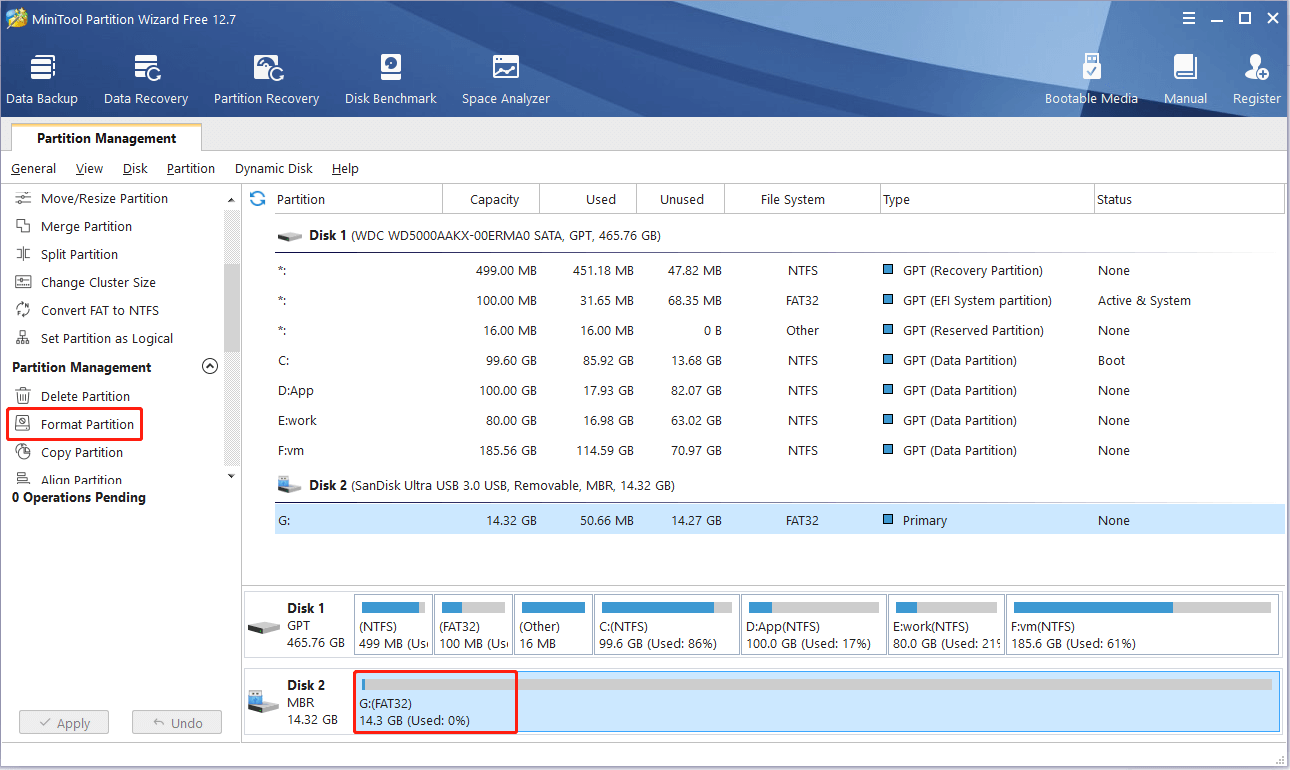
Paso 3. Especifica una etiqueta para la partición, elige el sistema de archivos y el tamaño del clúster y, después, haz clic en Aceptar.
Paso 4. Por último, haz clic en el botón Aplicar que está en la esquina inferior izquierda para que el formateo del disco se lleve a cabo correctamente.
Solución 7. Cambiar de unidad USB
Si has probado todos los métodos anteriores y siguen desapareciendo los archivos del USB, es muy probable que esa unidad USB esté dañada. Si este fuera el caso, debes valorar cambiarla por una unidad USB nueva. Puedes consultar este artículo para aprender cómo elegir la mejor unidad USB: Guía para elegir la mejor memoria USB.
Resumiendo
Abreviando, este artículo está centrado en el tema de que desaparecen los archivos copiados a una unidad USB y te proporciona varios métodos útiles para mostrar y recuperar los archivos borrados o perdidos de una unidad USB, así como de solucionar la unidad USB que está dando problemas.
Si has encontrado alguna otra solución eficaz para este problema, puedes escribirla en la sección de los comentarios para ayudar a más usuarios. ¡Gracias por adelantado!
Si tienes cualquier pregunta sobre MiniTool Power Data Recovery o MiniTool Partition Wizard, no dudes en contactar con nosotros por medio de [email protected].
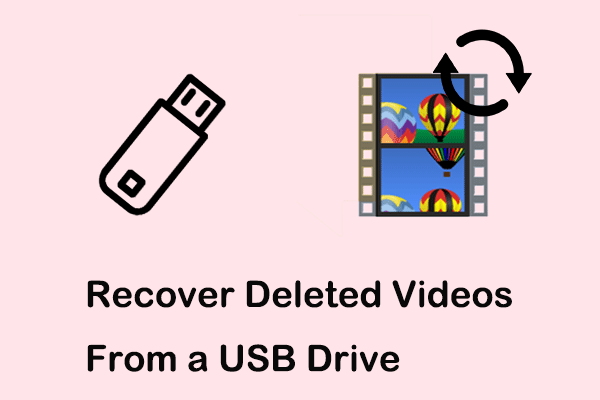
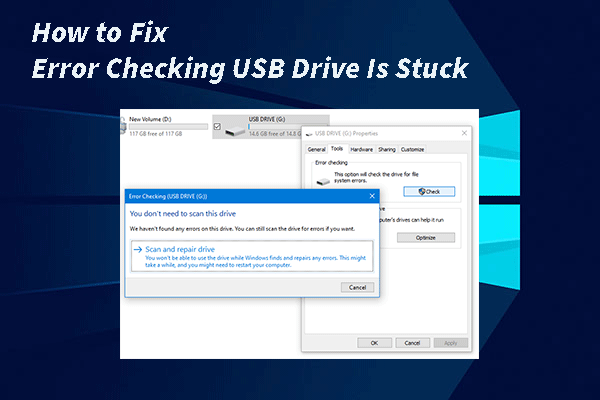

Comentarios del usuario :